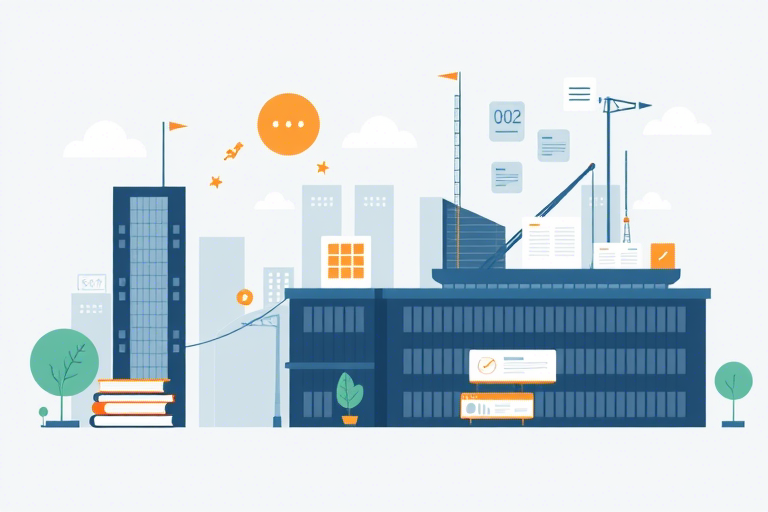如何使用Excel创建生产进度看板?
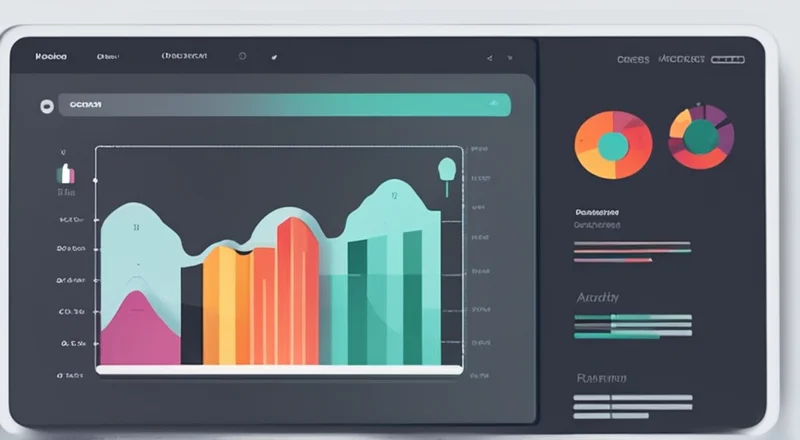
如何使用Excel创建生产进度看板?
在现代企业的生产管理中,生产进度看板是一种非常实用且有效的工具。通过生产进度看板,管理层可以清晰地了解生产过程中的各个环节的状态,及时发现和解决存在的问题。Excel作为一款功能强大的数据处理工具,能够满足企业对于生产进度看板的需求。本文将详细介绍如何使用Excel创建生产进度看板。
1. 明确生产进度看板的目的和需求
在开始创建生产进度看板之前,我们需要明确其目的和具体需求。生产进度看板的主要目的是帮助企业更好地管理生产进度,提高生产效率。因此,我们需要根据企业自身的实际情况,确定需要展示的关键指标,例如生产计划完成率、各环节的生产周期、产品质量情况等。
2. 收集和整理生产数据
要制作生产进度看板,首先需要收集相关的生产数据。数据来源可能包括ERP系统、MES系统或其他业务管理系统。我们可以通过数据接口或手动导入的方式来获取这些数据。数据应包括但不限于以下几项:
- 生产订单信息:订单编号、产品型号、数量等。
- 生产任务信息:任务编号、产品名称、计划开始时间、计划结束时间、实际开始时间、实际结束时间等。
- 生产进度信息:各工序的实际完成情况、各工序的进度百分比等。
- 质量检测信息:各批次产品的合格率、不合格率等。
- 库存信息:原材料、半成品、成品的库存量等。
收集到的数据需要进行整理和清洗,确保数据的准确性和一致性。
3. 创建基础数据表
为了便于后续的数据处理和图表制作,我们需要创建一个基础数据表来存储所有相关的生产数据。基础数据表应包含以下列:
- 生产订单编号:唯一标识每个生产订单。
- 产品型号:生产的产品型号。
- 订单数量:每个订单的数量。
- 计划开始时间:每个生产任务的计划开始时间。
- 计划结束时间:每个生产任务的计划结束时间。
- 实际开始时间:每个生产任务的实际开始时间。
- 实际结束时间:每个生产任务的实际结束时间。
- 当前工序:当前正在进行的生产工序。
- 当前工序进度:当前工序的进度百分比。
- 总进度:从订单开始到现在的整体进度。
- 合格率:每批次产品的合格率。
- 不合格率:每批次产品的不合格率。
- 库存数量:当前的库存量。
我们可以使用Excel中的表格功能来创建基础数据表,并将收集到的数据逐行填入其中。
4. 数据处理与计算
为了使生产进度看板更具可读性和实用性,我们需要对基础数据进行一定的处理和计算。具体步骤如下:
- 计算各工序进度:通过比较当前工序的实际完成时间和计划完成时间,计算出当前工序的进度百分比。
- 计算总进度:通过计算已完成的任务与总任务的比例,得出整体生产进度。
- 计算合格率和不合格率:通过统计合格品和不合格品的数量,计算出相应的比率。
- 计算库存变化:通过记录每天的库存量变化,计算出每日的库存增减情况。
我们可以在基础数据表旁边创建一个新的工作表,用于存放这些计算结果。
5. 使用图表展示生产进度
为了更直观地展示生产进度,我们需要使用Excel中的图表功能来制作图表。常用的图表类型包括柱状图、折线图、饼图等。具体的图表选择取决于所要展示的信息类型。
例如,我们可以使用柱状图来展示各个生产任务的进度情况;使用折线图来展示总体生产进度的变化趋势;使用饼图来展示不同产品的生产比例;使用面积图来展示库存变化情况等。
下面是一个具体的例子,假设我们要展示某个产品的生产进度:
- 选择“插入”选项卡,点击“柱状图”,然后选择一种合适的图表类型。
- 在弹出的对话框中选择需要展示的数据范围,包括各工序的进度百分比。
- 调整图表样式和布局,使其更加美观和易读。
完成上述步骤后,我们就得到了一个基本的生产进度看板。
6. 添加颜色标记,突出显示关键信息
为了让生产进度看板更加直观和易于理解,我们可以添加颜色标记来突出显示一些关键信息。例如,我们可以将进度超过计划的工序标记为绿色,进度滞后的工序标记为红色;将库存数量低于安全水平的日期标记为黄色等。
具体操作步骤如下:
- 选择需要标记的单元格范围。
- 在“开始”选项卡中,点击“条件格式”,选择“突出显示单元格规则”,然后选择相应的规则类型(如“大于”、“小于”等)。
- 设置标记的颜色和样式。
完成上述步骤后,生产进度看板上的关键信息将更加显眼,方便管理人员快速识别。
7. 自动更新数据,保持实时性
为了确保生产进度看板上的数据始终是最新的,我们需要让其具备自动更新的功能。Excel提供了多种方法来实现这一点,包括使用数据透视表、宏命令、公式等。
这里以数据透视表为例,介绍如何实现数据的自动更新:
- 在基础数据表旁边创建一个新的工作表。
- 选择“插入”选项卡,点击“数据透视表”,然后选择基础数据表作为数据源。
- 在弹出的对话框中选择放置数据透视表的位置。
- 在数据透视表字段列表中,选择需要展示的字段。
- 调整数据透视表的布局和样式。
- 保存并关闭数据透视表。
通过以上步骤,我们就可以创建一个自动更新的生产进度看板。
8. 设置权限,保障数据安全
生产进度看板涉及大量的敏感数据,因此需要对其访问权限进行严格控制,以保障数据的安全性。Excel提供了多种权限设置方式,包括用户权限管理、文件加密等。
具体操作步骤如下:
- 选择“文件”选项卡,点击“信息”,然后选择“保护工作簿”。
- 在弹出的菜单中选择“标记为最终状态”,防止其他人修改文件。
- 选择“文件”选项卡,点击“信息”,然后选择“限制权限”,设置特定人员的访问权限。
- 选择“文件”选项卡,点击“信息”,然后选择“加密文档”,为文件设置密码。
完成上述步骤后,生产进度看板的数据将得到有效的保护。
9. 结论与展望
本文详细介绍了如何使用Excel创建生产进度看板的方法,包括数据收集、数据处理、图表绘制以及颜色标记等步骤。通过合理使用Excel的各项功能,我们能够制作出既美观又实用的生产进度看板,从而提高生产管理效率。当然,随着技术的发展,未来还可以探索更多先进的工具和技术,如使用专业的生产管理软件、集成物联网设备等,以进一步提升生产管理水平。